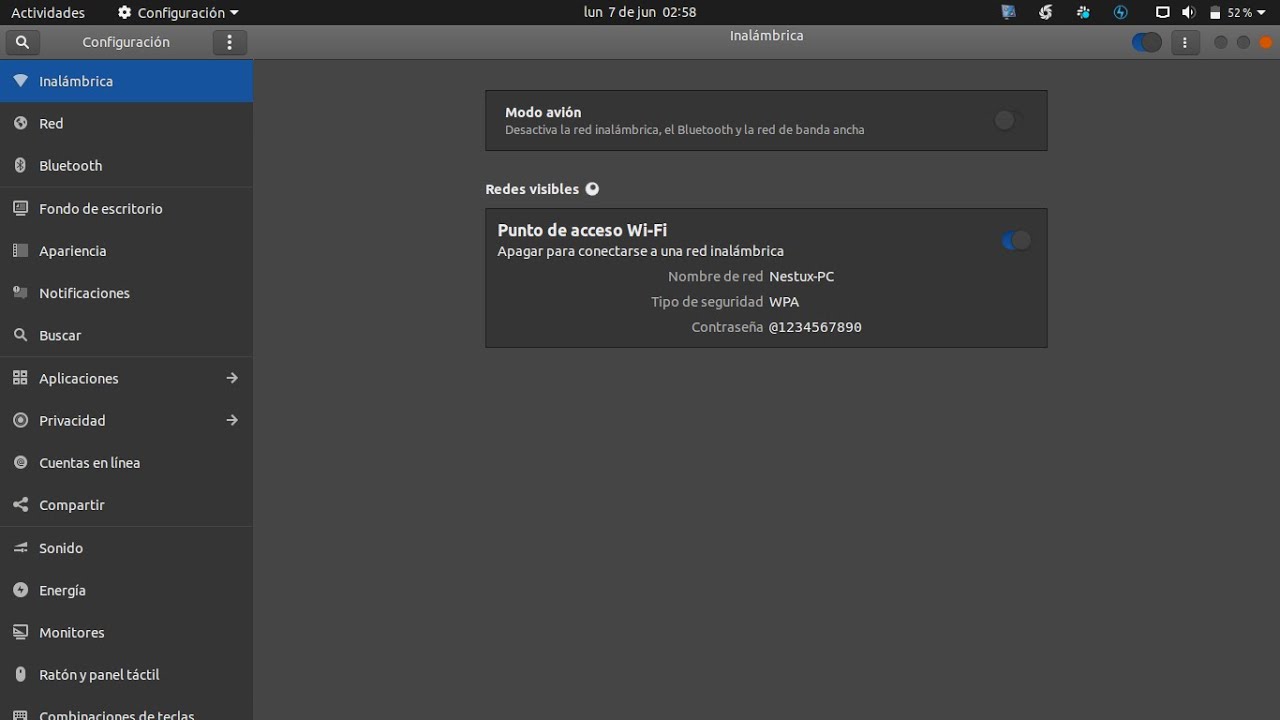
En este tutorial aprenderás cómo configurar una red punto a punto en Ubuntu, lo que te permitirá conectar dos o más dispositivos directamente entre sí sin la necesidad de un router o switch. Esta configuración es útil para compartir archivos, imprimir en red o jugar juegos en red localmente. Con este tutorial, podrás configurar tu propia red punto a punto en Ubuntu de manera rápida y sencilla.
Convierte tu Ubuntu en un punto de acceso fácilmente
Si estás buscando una forma fácil de convertir tu Ubuntu en un punto de acceso, estás en el lugar correcto. En este artículo, te mostraremos cómo configurar una red punto a punto en Ubuntu para que puedas compartir tu conexión a Internet con otros dispositivos.
Paso 1: Lo primero que debes hacer es verificar que tu tarjeta de red inalámbrica esté activada. Para hacerlo, abre la terminal y escribe el siguiente comando:
sudo lshw -C network
Este comando te mostrará una lista de todas las tarjetas de red en tu sistema. Busca la que dice «Wireless interface» y verifica que esté activa.
Paso 2: Ahora, instala el paquete necesario para crear el punto de acceso. Abre la terminal y escribe el siguiente comando:
sudo apt-get install hostapd
Este paquete te permitirá configurar el punto de acceso en tu Ubuntu.
Paso 3: A continuación, debes configurar el archivo de configuración de hostapd. Abre la terminal y escribe el siguiente comando:
sudo nano /etc/hostapd/hostapd.conf
Este comando te llevará al archivo de configuración de hostapd. Aquí es donde configurarás el SSID de tu red, la contraseña y otros ajustes importantes.
Paso 4: Ahora, escribe las siguientes líneas en el archivo de configuración de hostapd:
interface=wlan0
ssid=tu-ssid
hw_mode=g
channel=6
macaddr_acl=0
auth_algs=1
ignore_broadcast_ssid=0
wpa=2
wpa_passphrase=tu-contraseña
wpa_key_mgmt=WPA-PSK
wpa_pairwise=TKIP
rsn_pairwise=CCMP
Recuerda cambiar «tu-ssid» y «tu-contraseña» por el SSID y la contraseña que desees para tu red.
Paso 5: Guarda y cierra el archivo de configuración de hostapd. Luego, escribe el siguiente comando en la terminal para iniciar el punto de acceso:
sudo hostapd /etc/hostapd/hostapd.conf
Ahora, tu Ubuntu debería estar transmitiendo una señal de Wi-Fi que otros dispositivos pueden conectarse.
¡Y eso es todo! Ahora sabes cómo configurar una red punto a punto en Ubuntu para convertir tu sistema en un punto de acceso. Esperamos que esta guía haya sido útil para ti.
Explorando los archivos de configuración de red de Ubuntu
Configurar una red punto a punto en Ubuntu puede parecer complicado, pero en realidad es bastante sencillo. Una de las primeras cosas que debes hacer es explorar los archivos de configuración de red de Ubuntu. Estos archivos contienen información sobre la configuración de red de tu sistema, como la dirección IP, la máscara de subred y la puerta de enlace predeterminada.
Para acceder a los archivos de configuración de red de Ubuntu, debes abrir una terminal y escribir el siguiente comando:
sudo nano /etc/network/interfaces
Este comando abrirá el archivo de configuración de red de Ubuntu en el editor de texto nano. Aquí es donde puedes editar la configuración de red de tu sistema. Si no estás seguro de qué hacer, es mejor no cambiar nada aquí. Si necesitas ayuda, puedes buscar en línea o consultar la documentación de Ubuntu.
Otro archivo importante de configuración de red de Ubuntu es el archivo /etc/resolv.conf. Este archivo contiene información sobre los servidores DNS que utiliza tu sistema. Si necesitas agregar o cambiar servidores DNS, puedes hacerlo aquí.
Finalmente, el archivo /etc/hosts también es importante para la configuración de red de Ubuntu. Este archivo se utiliza para asociar nombres de host con direcciones IP. Si necesitas agregar o cambiar la dirección IP de un host en tu red, puedes hacerlo aquí.
Asegúrate de tener cuidado al hacer cambios en estos archivos, ya que cualquier error puede afectar el funcionamiento de la red de tu sistema.
Explorando la conectividad en Ubuntu: Cómo visualizar y administrar la red
Si estás configurando una red punto a punto en Ubuntu, es importante que sepas cómo visualizar y administrar la red. Esto te permitirá solucionar cualquier problema que pueda surgir y maximizar la eficiencia de la red.
Visualizar la red en Ubuntu
Para visualizar la red en Ubuntu, puedes usar el comando ifconfig. Este comando te muestra información sobre las interfaces de red en tu sistema, incluyendo sus direcciones IP, máscaras de subred y más.
Si quieres ver información sobre la red en su conjunto, puedes usar el comando netstat. Este comando muestra las conexiones activas, los puertos abiertos y otros detalles de red.
Administrar la red en Ubuntu
Para administrar la red en Ubuntu, puedes usar la herramienta NetworkManager. Esta herramienta te permite configurar y administrar tus conexiones de red, incluyendo conexiones Wi-Fi, Ethernet y VPN.
Puedes acceder a la herramienta NetworkManager desde el menú de configuración de Ubuntu o desde la línea de comandos usando el comando nmcli.
Conclusión
Explorando la conectividad en Ubuntu y aprendiendo cómo visualizar y administrar la red, puedes asegurarte de que tu red punto a punto esté funcionando correctamente y sin problemas. Con las herramientas adecuadas, puedes solucionar cualquier problema que pueda surgir y maximizar la eficiencia de la red.
Solución rápida para problemas de conexión en Ubuntu: Cómo reiniciar el adaptador de red
La conexión a Internet es esencial en cualquier sistema operativo y, en ocasiones, puede haber problemas de conexión en Ubuntu que pueden ser frustrantes. Una de las soluciones más rápidas y efectivas es reiniciar el adaptador de red. En este artículo, explicaremos cómo hacerlo en unos sencillos pasos.
Paso 1: Lo primero que debemos hacer es identificar el adaptador de red que queremos reiniciar. Para ello, abrimos una terminal y escribimos el comando ifconfig. Este comando mostrará una lista de adaptadores de red disponibles. Debemos buscar el adaptador que estamos usando actualmente, que puede ser Ethernet o Wi-Fi.
Paso 2: Una vez que hemos identificado el adaptador de red que queremos reiniciar, escribimos el comando sudo ifconfig [nombre del adaptador] down. Por ejemplo, si queremos reiniciar el adaptador Ethernet, escribimos sudo ifconfig eth0 down. Este comando desactivará el adaptador de red.
Paso 3: Luego, escribimos el comando sudo ifconfig [nombre del adaptador] up para volver a activar el adaptador de red. Por ejemplo, si queremos volver a activar el adaptador Ethernet, escribimos sudo ifconfig eth0 up.
Paso 4: Finalmente, podemos comprobar si el adaptador de red ha sido reiniciado correctamente escribiendo el comando ifconfig nuevamente. Si todo ha ido bien, el adaptador de red debería aparecer con una dirección IP asignada y estar listo para usar.
Además, es un proceso sencillo de realizar y no requiere conocimientos avanzados en informática. Esperamos que este artículo haya sido de ayuda para ti y que puedas disfrutar de una conexión a Internet estable y rápida en tu sistema Ubuntu.
